系统:64位Win-7
官网压缩包:mysql-5.7.12-winx64.zip
前后花了一些时间,以前都是下载软件直接安装在本地,现在这个不一样,下载压缩包后要解压缩到安装目录,然后在控制台下配置服务。
整体的流程如下:
1. 下载:
到http://dev.mysql.com/downloads/mysql/下载,或者登陆mysql官网按Downloads——Community——MySQL Community Server顺序访问,可以看到
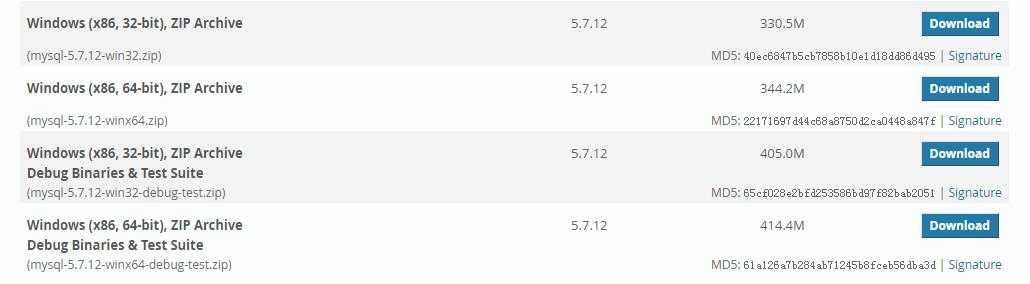
我的机子是64位的,于是选第二个(344.2M)。
下载可能需要注册Oracle账号,这个要注意密码要字母和数字组合,字母要有大写。
2. 解压:
将下载到的安装包解压到安装目录。我的安装目录是D:\Program Files\mysql-5.7.12-winx64。解压完后,一直进入到bin的父目录。如图: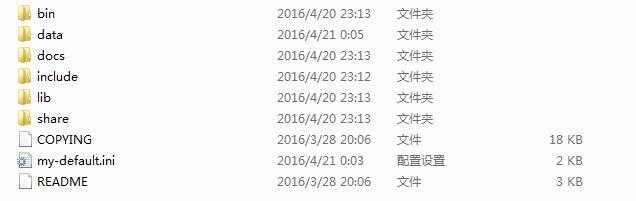
此时上图所在目录:D:\Program Files\mysql-5.7.12-winx64\mysql-5.7.12-winx64
注意,上图中的文件夹data是后来新建的,解压时并没有。解压后在bin同目录下新建data目录!
3. 配置:
在bin同目录下可以看到my-default.ini文件,打开,在原内容[mysqld]后添加以下内容:
basedir=D:\Program Files\mysql-5.7.12-winx64\mysql-5.7.12-winx64
datadir=D:\Program Files\mysql-5.7.12-winx64\mysql-5.7.12-winx64\data
port=3306
#这一句解决有IPV6协议的计算机上默认采用IPV6协议导致无法从程序连接数据库的问题
bind-address=127.0.0.1
# 允许最大连接数
max_connections = 200
# 服务端使用的字符集默认为8比特编码的latin1字符集
character-set-server = utf8
# 创建新表时将使用的默认存储引擎
default-storage-engine = INNODB
[client]
# 设置mysql客户端默认字符集
default-character-set = utf8
添加完毕后注意:basedir是安装路径,datadir是解压后新建的data文件夹的路径。
4. 安装mysql服务
4.1 开始->在面的搜索栏里面输入cmd,不要急着按enter,要右键这个cmd,以管理员的身份运行cmd。
4.2 运行控制台后,将当前目录切换到bin的下一级目录,我的是D:\Program Files\mysql-5.7.12-winx64\mysql-5.7.12-winx64\bin

4.3 在4.2基础上输入mysqld --initialize-insecure --user=mysql,回车。

使用-initialize生成随机密码,由于自己学习,使用-initialize-insecure生成空密码。默认帐号root,后面的-user=mysql不更改。此时密码为空。
4.4 再输入mysqld install,回车

不用担心,我的是因为之前已经成功了,才会这样的画面。
4.5 再输入net start mysql,回车

4.6 再输入mysql -uroot -p,回车,再回车。
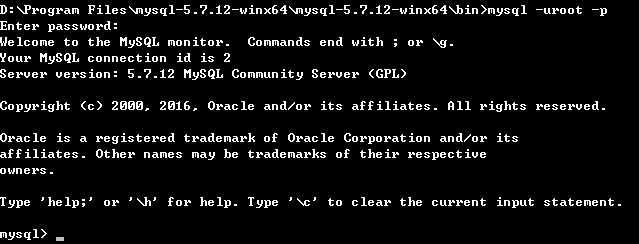
由于4.3设置了没有密码,所以第二下不用输密码,直接回车。
5. 配置环境:
这个是为了以后可以直接cmd,回车,直接打开Mysql。
5.1 控制面板->系统和安全->系统->高级系统设置->环境变量->path->编辑,将mysql下的bin下一级目录的全路径放在最前面。
5.2 开始->在面的搜索栏里面输入cmd->回车,直接在当前目录下输入mysql -uroot -p:
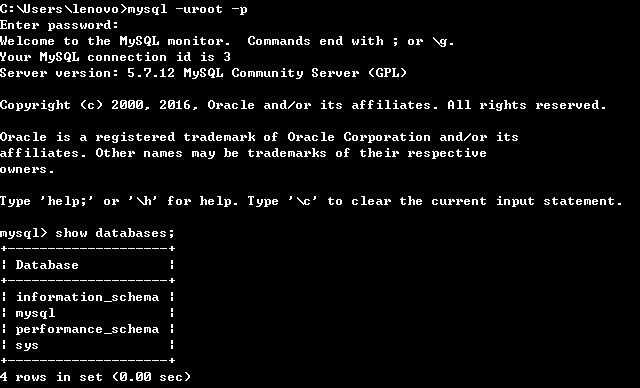
至此,软件服务配置完成。
参考:
http://jingyan.baidu.com/article/0f5fb0991636376d8234ea7a.html
http://jingyan.baidu.com/article/597035521d5de28fc00740e6.html
windows环境下MySQL-5.7.12-winx64下载安装与配置
原文:http://www.cnblogs.com/Deribs4/p/5415156.html